这篇文章主要介绍“Word下划线不显示的问题怎么解决”,在日常操作中,相信很多人在Word下划线不显示的问题怎么解决问题上存在疑惑,小编查阅了各式资料,整理出简单好用的操作方法,希望对大家解答”Word下划线不显示的问题怎么解决”的疑惑有所帮助!接下来,请跟着小编一起来学习吧!
下划线大家经常接触到的一般用在姓名、联系方式等的输入中,而在一些文档中,下划线常被用作增强注意。而在网页中,可以连接的文字,下面一般都有下划线。 下划线一般分为单下划线、双下划线、加粗下划线、下划虚线等等。今天要帮大家解决的是Word文档下划线不显示怎么办?
1、下划线不显示怎么办?
利用Ctrl+U(或在开始——字体——下划线)在行尾添加下划线时,你会发现下划线无法添加上去如下图所示:
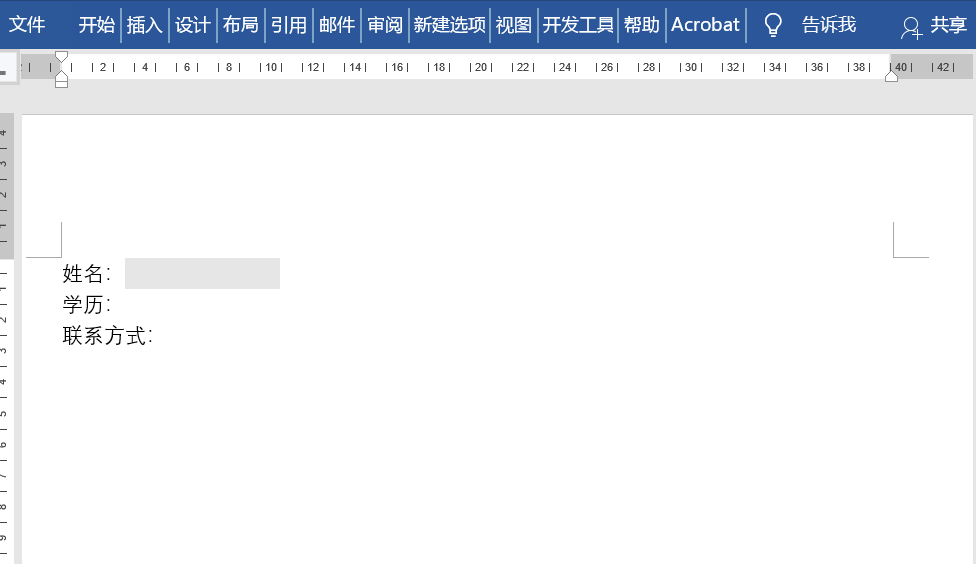
这时该怎么办呢?
点击文件——选项——高级(或点击任意选项卡,右击选择自定义功能区),在【以下对象的布局选项】中,勾选【为尾部空格添加下划线】,之后再添加下划线即可。
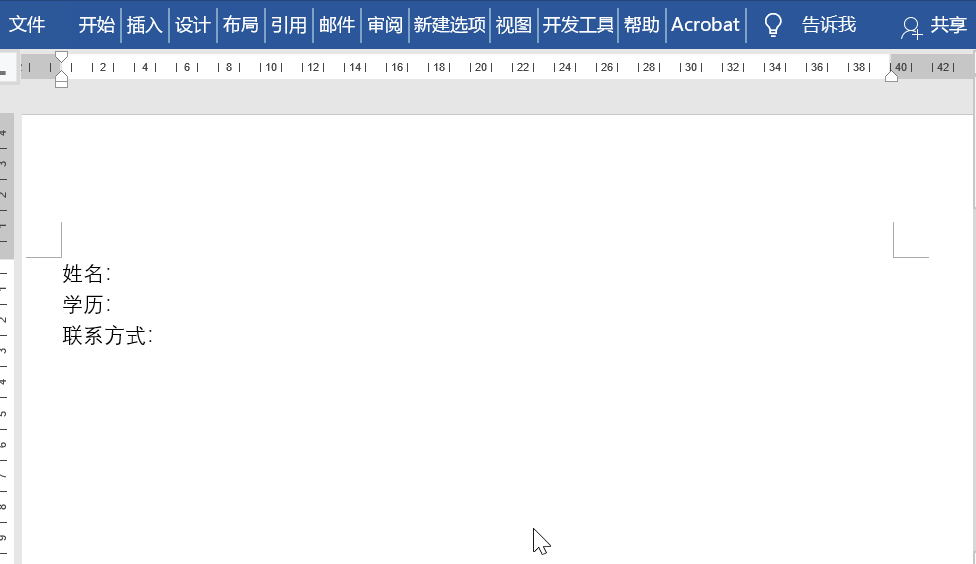
除了利用命令添加下划线之外,还有哪些方法可以添加呢?
2、利用表格添加下划线
在文档中插入表格并输入内容,之后根据需要调整表格的大小,选择整个表格,将边框设置成“无框线”,然后借用Ctrl键选中要添加下划线的单元格,点击“下框线”。
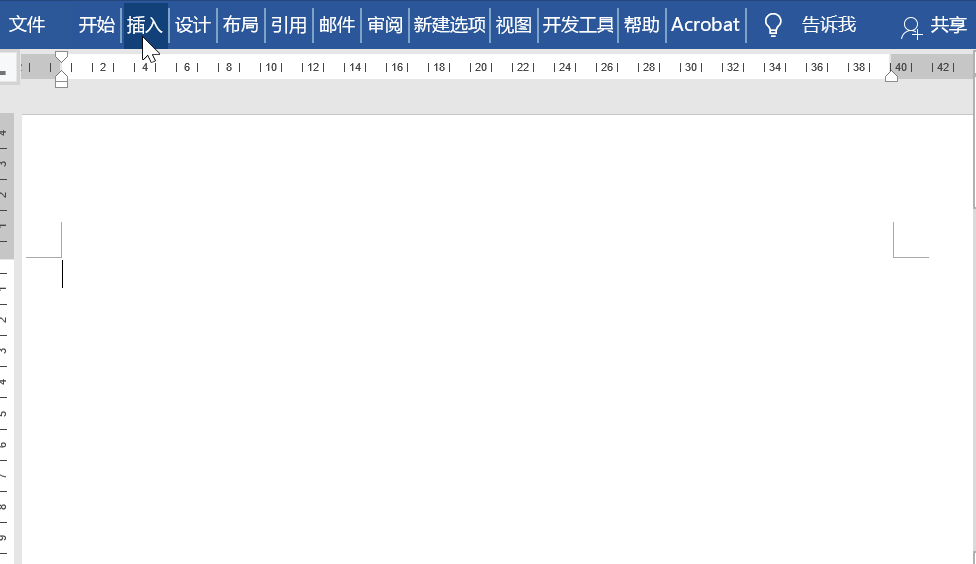
3、借用制表位添加下划线
选中文本内容,点击开始——段落——制表位,设置好制表位位置,比如设置12字符,同时勾选序号为4的引导符,点击设置,然后用Tab键断开。
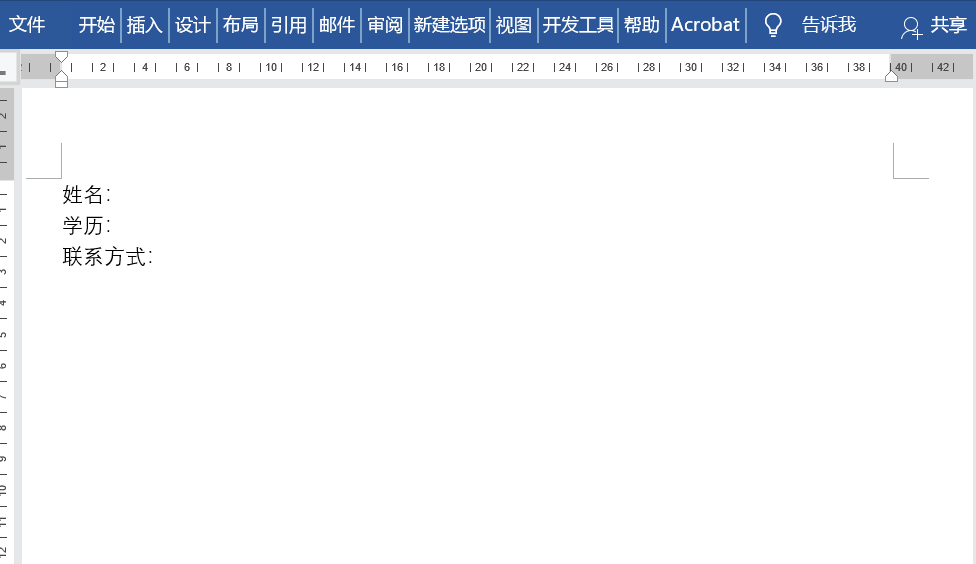
4、借用直线
点击插入——形状——直线,点击样式,将直线设置为黑色,然后调整位置即可。
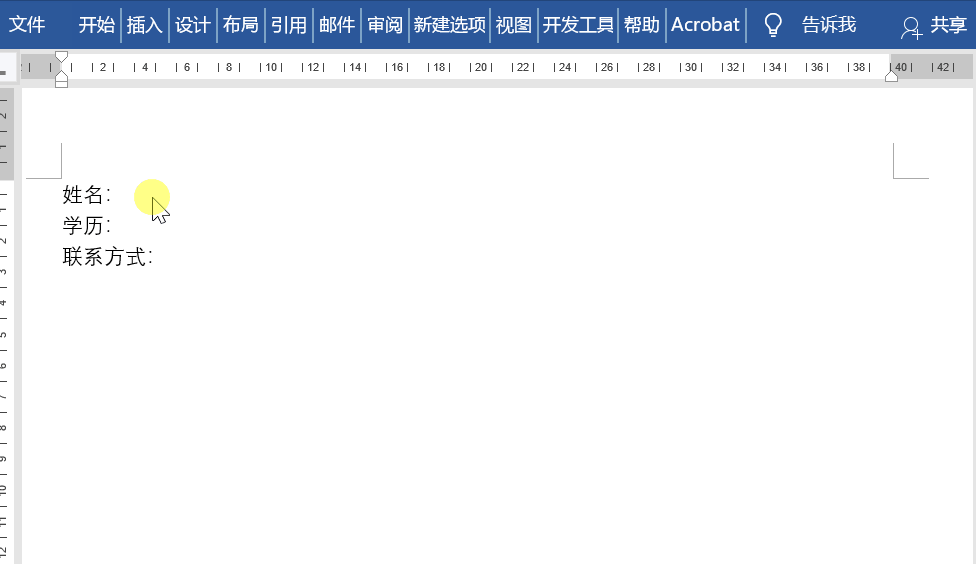
到此,关于“Word下划线不显示的问题怎么解决”的学习就结束了,希望能够解决大家的疑惑。理论与实践的搭配能更好的帮助大家学习,快去试试吧!若想继续学习更多相关知识,请继续关注亿速云网站,小编会继续努力为大家带来更多实用的文章!
免责声明:本站发布的内容(图片、视频和文字)以原创、转载和分享为主,文章观点不代表本网站立场,如果涉及侵权请联系站长邮箱:is@yisu.com进行举报,并提供相关证据,一经查实,将立刻删除涉嫌侵权内容。